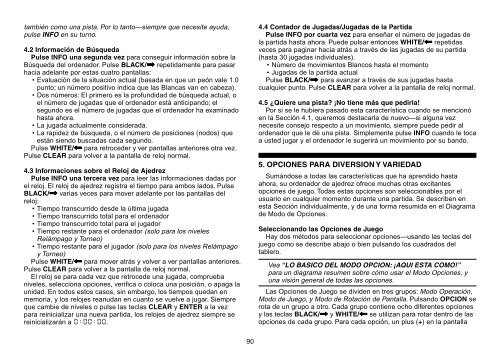Create successful ePaper yourself
Turn your PDF publications into a flip-book with our unique Google optimized e-Paper software.
también <strong>com</strong>o una pista. Por lo tanto—siempre que necesite ayuda,pulse INFO en su turno.4.2 Información de BúsquedaPulse INFO una segunda vez para conseguir información sobre laBúsqueda del ordenador. Pulse BLACK/> repetidamente para pasarhacia adelante por estas cuatro pantallas:•Evaluación de la situación actual (basada en que un peón vale 1.0punto; un número positivo indica que las Blancas van en cabeza).• Dos números: El primero es la profundidad de búsqueda actual, oel número de jugadas que el ordenador está anticipando; elsegundo es el número de jugadas que el ordenador ha examinadohasta ahora.• La jugada actualmente considerada.• La rapidez de búsqueda, o el número de posiciones (nodos) queestán siendo buscadas cada segundo.Pulse WHITE/< para retroceder y ver pantallas anteriores otra vez.Pulse CLEAR para volver a la pantalla de reloj normal.4.3 Informaciones sobre el Reloj de AjedrezPulse INFO una tercera vez para leer las informaciones dadas porel reloj. El reloj de ajedrez registra el tiempo para ambos lados. PulseBLACK/> varias veces para mover adelante por las pantallas delreloj:• Tiempo transcurrido desde la última jugada• Tiempo transcurrido total para el ordenador• Tiempo transcurrido total para el jugador• Tiempo restante para el ordenador (solo para los nivelesRelámpago y Torneo)• Tiempo restante para el jugador (solo para los niveles Relámpagoy Torneo)Pulse WHITE/< para mover atrás y volver a ver pantallas anteriores.Pulse CLEAR para volver a la pantalla de reloj normal.El reloj se para cada vez que retrocede una jugada, <strong>com</strong>pruebaniveles, selecciona opciones, verifica o coloca una posición, o apaga launidad. En todos estos casos, sin embargo, los tiempos quedan enmemoria, y los relojes reanudan en cuanto se vuelve a jugar. Siempreque cambie de niveles o pulse las teclas CLEAR y ENTER a la vezpara reinicializar una nueva partida, los relojes de ajedrez siempre sereinicializarán a 0:00:00.4.4 Contador de Jugadas/Jugadas de la PartidaPulse INFO por cuarta vez para enseñar el número de jugadas dela partida hasta ahora. Puede pulsar entonces WHITE/< repetidasveces para paginar hacia atrás a través de las jugadas de su partida(hasta 30 jugadas individuales).• Número de movimientos Blancos hasta el momento•Jugadas de la partida actualPulse BLACK/> para avanzar a través de sus jugadas hastacualquier punto. Pulse CLEAR para volver a la pantalla de reloj normal.4.5 ¿Quiere una pista? ¡No tiene más que pedirla!Por si se le hubiera pasado esta característica cuando se mencionóen la Sección 4.1, queremos destacarla de nuevo—si alguna veznecesite consejo respecto a un movimiento, siempre puede pedir alordenador que le dé una pista. Simplemente pulse INFO cuando le tocaa usted jugar y el ordenador le sugerirá un movimiento por su bando.5. OPCIONES PARA DIVERSION Y VARIEDADSumándose a todas las características que ha aprendido hastaahora, su ordenador de ajedrez ofrece muchas otras excitantesopciones de juego. Todas estas opciones son seleccionables por elusuario en cualquier momento durante una partida. Se describen enesta Sección individualmente, y de una forma resumida en el Diagramade Modo de Opciones.Seleccionando las Opciones de JuegoHay dos métodos para seleccionar opciones—usando las teclas deljuego <strong>com</strong>o se describe abajo o bien pulsando los cuadrados deltablero.Vea “LO BASICO DEL MODO OPCION: ¡AQUI ESTA COMO!”para un diagrama resumen sobre cómo usar el Modo Opciones, yuna visión general de todas las opciones.Las Opciones de Juego se dividen en tres grupos: Modo Operación,Modo de Juego, y Modo de Rotación de Pantalla. Pulsando OPCION serota de un grupo a otro. Cada grupo contiene ocho diferentes opcionesy las teclas BLACK/> y WHITE/< se utilizan para rotar dentro de lasopciones de cada grupo. Para cada opción, un plus (+) en la pantalla90